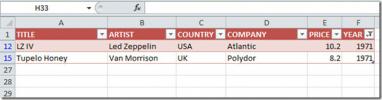Zoekindexering in Outlook 2010
Indexering is een fenomeen dat de locatie van bestanden en andere inhoud opslaat om snel te kunnen zoeken. Het is erg handig, vooral als je veel bestanden hebt of veel inhoud hebt. Windows heeft een inherente kwaliteit voor het indexeren van verschillende locaties, waaronder Outlook-mappen en inhoud. Zodra Windows 7 de locatie uit de index heeft, kunt u de gegevens ophalen door rechtstreeks naar de locatie te gaan zonder het zoekproces op te roepen. Op deze manier kan indexering aanzienlijk sneller zijn dan het scannen van de hele map om de inhoud of een bepaald bestand te vinden. Outlook-inhoud, bestanden en mappen zijn ook consistent geïndexeerd, als u de manier wilt wijzigen waarop Windows 7 de inhoud van Outlook 2010 indexeert, dan zal dit bericht u veel helpen.
Standaard indexeert Windows 7 automatisch Outlook-mappen en -bestanden, wanneer u zoekwoord typt in het menu Start, zoek het toont ook resultaten van Outlook-inhoud, zoals e-mails, bijlagen, contacten, agenda, taken, mappen, enzovoort.
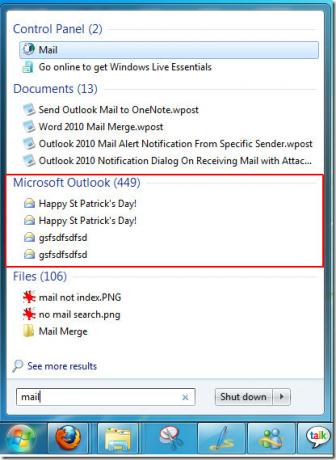
Als u het wilt wijzigen, laten we zeggen dat u het wilt uitschakelen en start u Outlook 2010 en vanaf het dossier menu, klik Opties.

Het zal naar boven komen Outlook-opties dialoogvenster, selecteer nu in het linkerdeelvenster Zoeken, je ziet hier een heleboel opties, nu onder Bronnen, Klik Indexeringsopties.

Indexeringsopties dialoogvenster verschijnt, zult u merken dat Microsoft Outlook al is opgenomen in de indexeringslocaties. Klik Aanpassen om de indexeringslocatie te wijzigen.
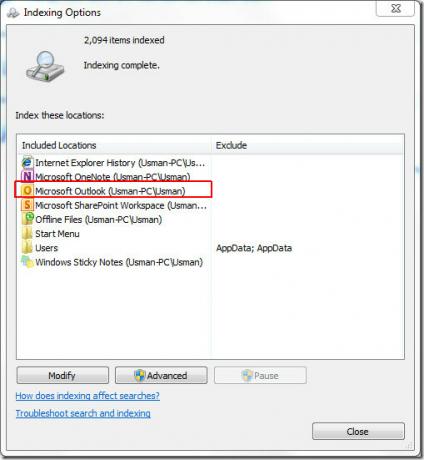
Het leidt je naar de Geïndexeerde locaties dialoogvenster, schakel nu de Microsoft Outlook optie en klik op OK doorgaan.
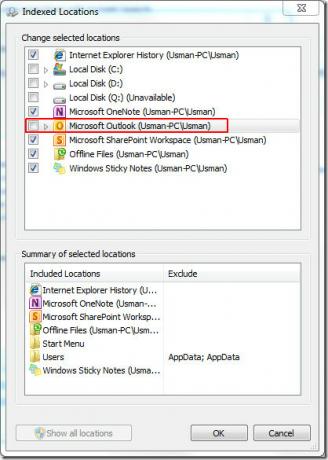
Na een klik wordt u teruggebracht naar de Indexeringsopties dialoogvenster, hier kunt u zien dat Outlook is uitgesloten van geïndexeerde locaties. Klik op voor het configureren van geavanceerde indexeringsopties Geavanceerd. Maar Voordat u verder gaat, moet u ervoor zorgen dat u het type indexeringsopties wijzigt, aangezien dit van invloed is op de indexering van alle bestandstypen. Wees dus zeer zorgvuldig voordat u geavanceerde indexeringsopties configureert.

In Geavanceerde mogelijkheden dialoogvenster, vanaf Bestandsinstellingen u kunt de optie inschakelen voor het indexeren van gecodeerde bestanden en Behandel vergelijkbare woorden met diakritische tekens als verschillende woorden. Als u een probleem ondervindt bij het zoeken naar bestanden, kunt u de index opnieuw opbouwen door op te klikken Herbouwen keuze. Onder Index locatie, u kunt een indexlocatie specificeren. Klik Bestand types tab voor het handmatig selecteren van te indexeren bestanden.

Hier kunt u de bestanden selecteren die u wilt laten indexeren, het bevat alle bestanden die Windows heeft geïndexeerd, dus zoek eerst naar de Outlook-bestanden en schakel vervolgens de indexeringsoptie in / uit. Klik na configuratie van Indexeringsopties op OK.
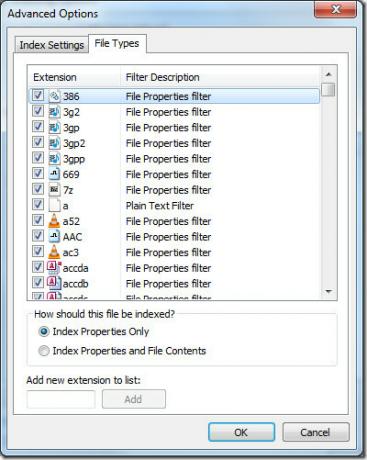
Sluit Outlook 2010 en controleer nu of Windows nog steeds bestanden indexeert, klik op Orb starten en typ een zoekwoord. U zult merken dat Outlook-inhoud niet meer wordt geïndexeerd en dus geen resultaten van Outlook-inhoud vertoont.
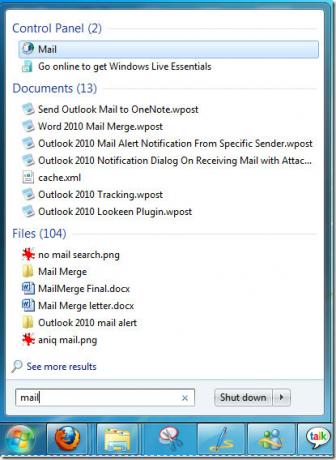
Je kunt ook eerder beoordeelde gidsen bekijken op Outlook 2010 PST-bestand & E-mailwaarschuwing van opgegeven afzender.
Zoeken
Recente Berichten
Office Excel 2010: werken met XML-indeling
Excel heeft een inherente kwaliteit van werken met XML-bestanden, z...
Gebruik zowel Office 2010 als Office 2010 Starter samen
We waren een beetje zapped, toen we merkten dat zowel Office 2010 a...
Snelstart Office 2010-toepassingen vanuit Word 2010
Soms moeten we tijdens het werken in Microsoft Word-document andere...